Q&Aナンバー【4706-1767】更新日:2006年1月13日
このページをブックマークする(ログイン中のみ利用可)
[2005年秋冬モデル] リカバリのあとに、アプリケーションディスクからアプリケーションをまとめてインストールする手順を教えてください。
| 対象機種 | 2005年秋冬モデルDESKPOWER、他・・・ |
|---|
 質問
質問
リカバリをしました。アプリケーションを元に戻すためにアプリケーションディスクからインストールを実行する手順を教えてください。
 回答
回答
リカバリを実行し、Windowsの初期設定を実行したあと、「「アプリケーションディスク1」をセットして[実行]ボタンを押してください。」画面が表示されます。
画面の指示にしたがって操作を行うことで、インストールされていたアプリケーションをまとめてインストールすることができます。
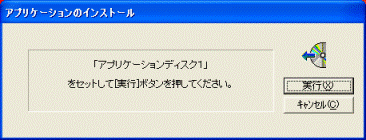

「「アプリケーションディスク1」をセットして[実行]ボタンを押してください。」と表示されていることを確認します。
引き続き、個別にインストールする必要のあるアプリケーションをインストールします。
表示されたガイドにしたがって、指定されたディスクをセットし、「はい」ボタンをクリックします。
個別にインストールする必要のあるアプリケーションをインストールする方法については、次のQ&Aを参考にしてください。
 [2005年秋冬モデル] リカバリのあとに、インストールされていたアプリケーションを元に戻す方法を教えてください。(新しいウィンドウで表示)
[2005年秋冬モデル] リカバリのあとに、インストールされていたアプリケーションを元に戻す方法を教えてください。(新しいウィンドウで表示)
 [2005年秋冬モデル] 「富士通サービスアシスタント」をインストールする手順を教えてください。(新しいウィンドウで表示)
[2005年秋冬モデル] 「富士通サービスアシスタント」をインストールする手順を教えてください。(新しいウィンドウで表示)
 [2005年秋冬モデル] 「Microsoft Office Personal Edition 2003」のインストール方法を教えてください。(新しいウィンドウで表示)
[2005年秋冬モデル] 「Microsoft Office Personal Edition 2003」のインストール方法を教えてください。(新しいウィンドウで表示)
 [2005年秋冬モデル] 「プロアトラスSV for FUJITSU」をインストールする手順を教えてください。(新しいウィンドウで表示)
[2005年秋冬モデル] 「プロアトラスSV for FUJITSU」をインストールする手順を教えてください。(新しいウィンドウで表示)
画面の指示にしたがって操作を行うことで、インストールされていたアプリケーションをまとめてインストールすることができます。
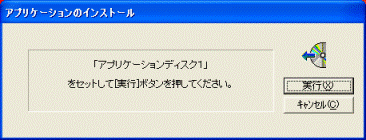

「「アプリケーションディスク1」をセットして[実行]ボタンを押してください。」と表示されていることを確認します。
- 「アプリケーションディスク1」をセットします。

「Windowsが実行する動作を選んでください」画面が表示された場合は、「キャンセル」ボタンをクリックします。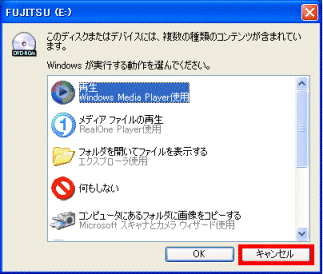
- 「実行」ボタンをクリックします。
![「アプリケーションディスク1」をセットして[実行]ボタンを押してください](../private/200510/0400000021/003.gif)
「FMかんたんインストール」画面が表示されます。 - 「標準」ボタンをクリックします。
ご購入時にインストールされていたアプリケーションが一括で選択されます。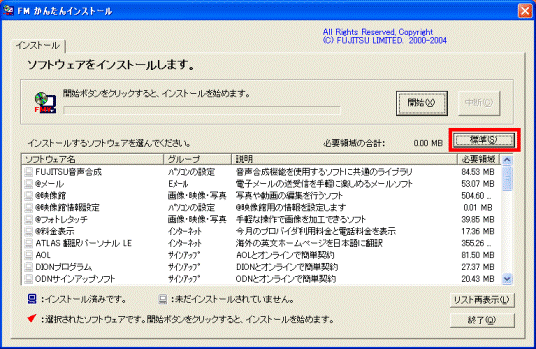
(表示されるアプリケーションはご利用のモデルにより異なります。) - 「開始」ボタンをクリックします。
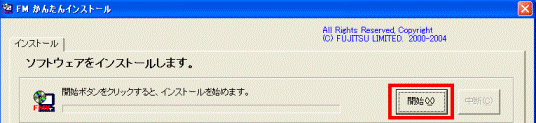
- 「インストールを開始します。」と表示されたら、「OK」ボタンをクリックします。
ソフトウェアのインストールが始まります。
そのまましばらくお待ちください。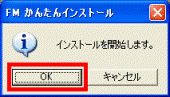

ソフトウェアのインストール途中で、「乗換案内 時刻表対応版 Setup」と表示され、背景が青一色になる場合があります。
自動でソフトウェアがインストールされますので、そのまま何もしないでお待ちください。
インストールが終了すると、元の画面に戻ります。 - インストールが終了すると、「FMかんたんインストール[処理結果]」画面が表示されます。
- インストール結果を確認し、「閉じる」ボタンをクリックします。
インストールしたアプリケーションが多い場合は【↑】【↓】ボタンをクリックし、画面をスクロールさせ、結果を確認します。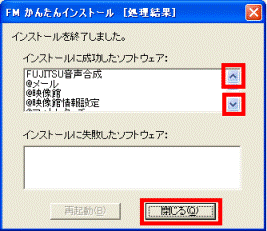
- 「FMかんたんインストール」画面右下の「終了」ボタンをクリックします。

- 「「アプリケーションディスク2」をセットして[実行]ボタンを押してください。」画面が表示されます。
「アプリケーションディスク1」を取り出し、「アプリケーションディスク2」をセットします。 - 「実行」ボタンをクリックします。
![「アプリケーションディスク2」をセットして[実行]ボタンを押してください](../private/200510/0400000021/007.gif)
- 「FMかんたんインストール」画面が表示されます。
「標準」ボタンをクリックします。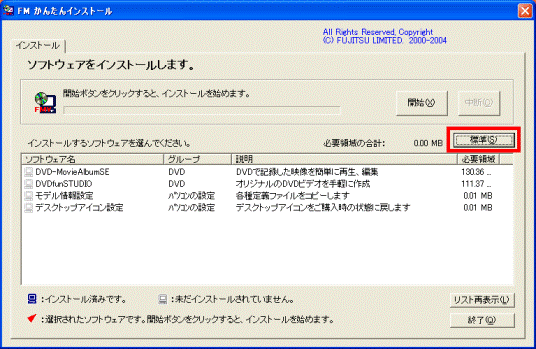
(表示されるアプリケーションはご利用のモデルにより異なります。) - 「開始」ボタンをクリックします。
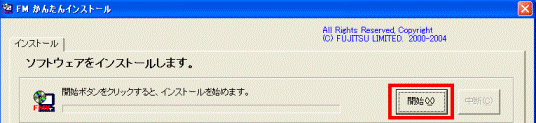
- 「インストールを開始します。」画面が表示されます。
「OK」ボタンをクリックします。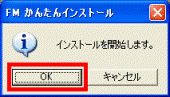
- アプリケーションのインストールが始まります。
終了するまでお待ちください。
インストールが終了すると、「FMかんたんインストール[処理結果]」画面が表示されます。
結果を確認し、「閉じる」ボタンをクリックします。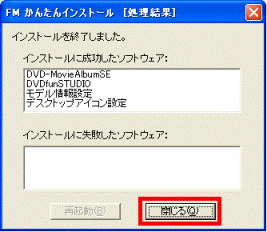
- 「FMかんたんインストール」画面右下の「終了」ボタンをクリックします。

- 「FMかんたんインストール」が終了します。
「アプリケーションのインストール」画面が表示されます。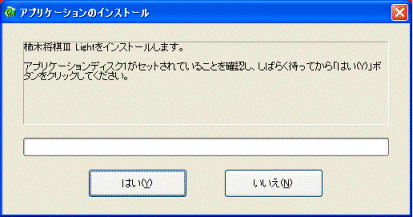
(表示されるアプリケーションはご利用のモデルにより異なります。) - セットされているアプリケーションディスクを取り出します。
引き続き、個別にインストールする必要のあるアプリケーションをインストールします。
表示されたガイドにしたがって、指定されたディスクをセットし、「はい」ボタンをクリックします。
個別にインストールする必要のあるアプリケーションをインストールする方法については、次のQ&Aを参考にしてください。
 [2005年秋冬モデル] リカバリのあとに、インストールされていたアプリケーションを元に戻す方法を教えてください。(新しいウィンドウで表示)
[2005年秋冬モデル] リカバリのあとに、インストールされていたアプリケーションを元に戻す方法を教えてください。(新しいウィンドウで表示) [2005年秋冬モデル] 「富士通サービスアシスタント」をインストールする手順を教えてください。(新しいウィンドウで表示)
[2005年秋冬モデル] 「富士通サービスアシスタント」をインストールする手順を教えてください。(新しいウィンドウで表示) [2005年秋冬モデル] 「Microsoft Office Personal Edition 2003」のインストール方法を教えてください。(新しいウィンドウで表示)
[2005年秋冬モデル] 「Microsoft Office Personal Edition 2003」のインストール方法を教えてください。(新しいウィンドウで表示) [2005年秋冬モデル] 「プロアトラスSV for FUJITSU」をインストールする手順を教えてください。(新しいウィンドウで表示)
[2005年秋冬モデル] 「プロアトラスSV for FUJITSU」をインストールする手順を教えてください。(新しいウィンドウで表示)


